Sposta
Esistono vari modi per spostare facilmente i file in un’altra cartella.
ARGOMENTI SU QUESTA PAGINA
Spostare un singolo file
Entra in Gestione assets, apri il menu contestuale che si trova sotto ogni file e clicca
Sposta.
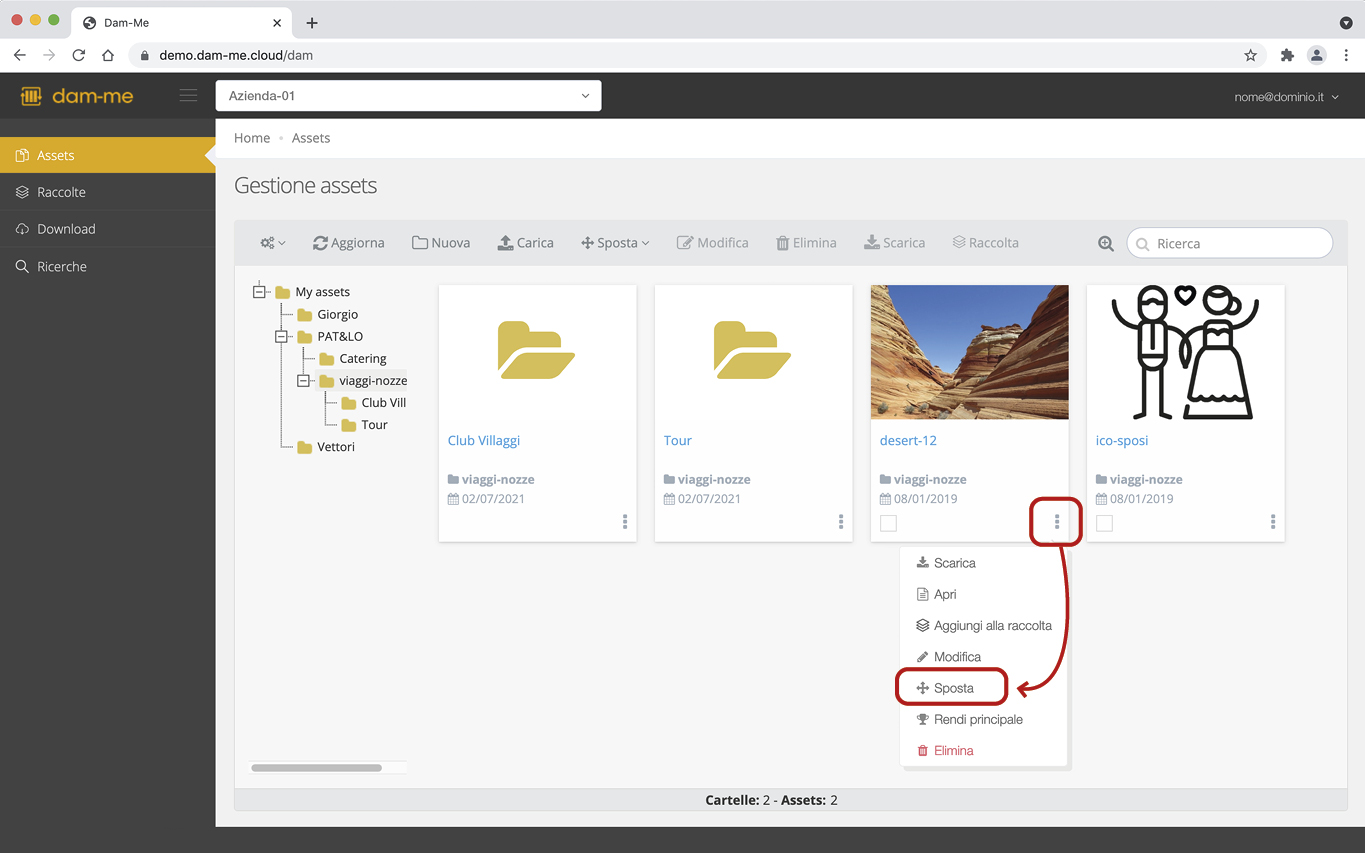
Si apre una finestra modale. Clicca sulla cartella in cui spostare il file.
Per espandere o ridurre il contenuto di una cartella clicca sul simbolo +/– accanto all’icona cartella.
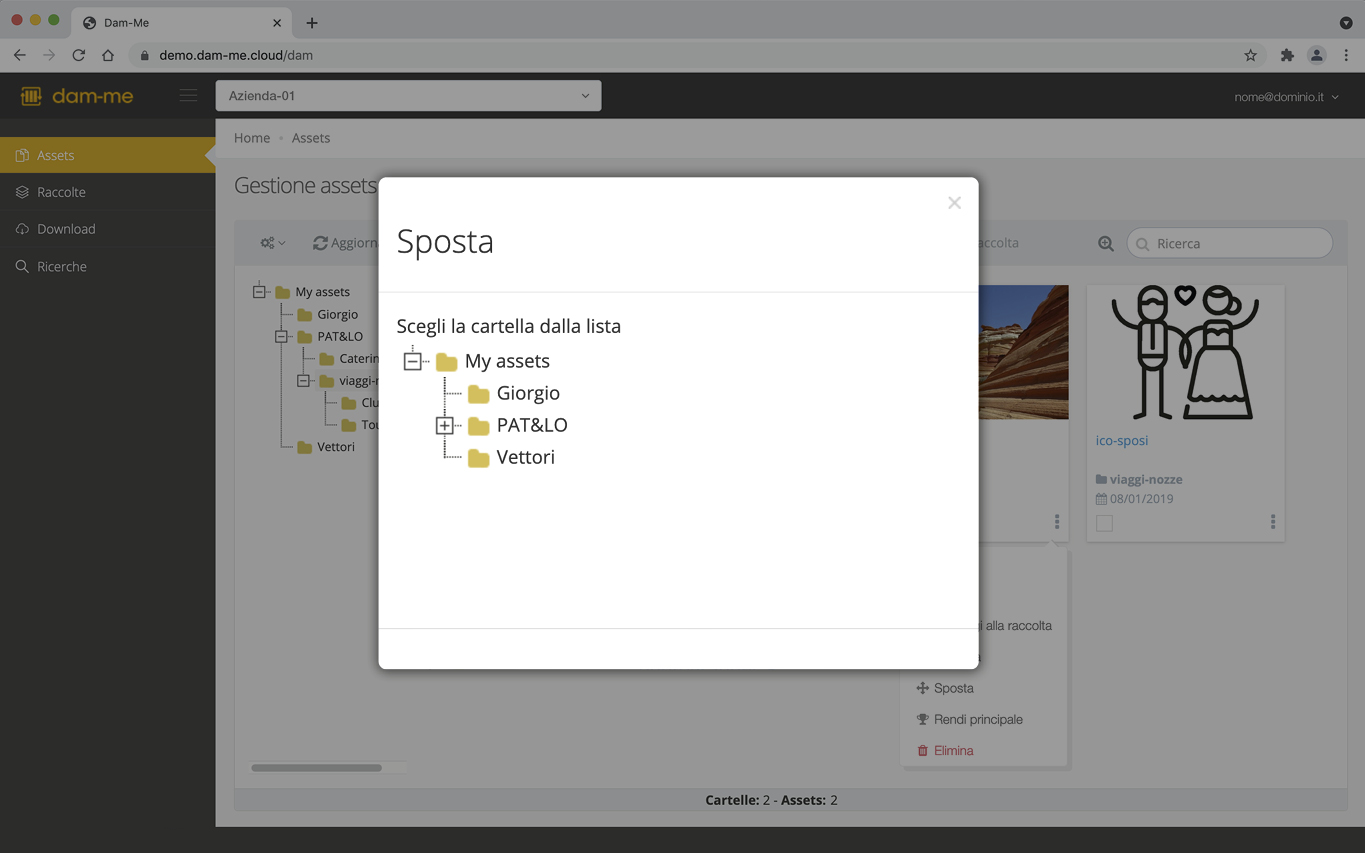
Successivamente appare un avviso per confermare o annullare l’operazione. Alla conferma il file viene immediatamente spostato.
Spostare più file contemporaneamente
Entra in Gestione assets e procedi in 2 modi:
seleziona manualmente i file attivando il check-box presente su ogni file (A)
oppure
seleziona tutti i file cliccando Strumenti > Seleziona tutto dal menu superiore (B).
Successivamente cliccare su Sposta (C) nel menu superiore e selezionare Sposta assets selezionati (il pulsante si attiva soltanto se c’è un file selezionato).
Invece il pulsante Sposta tutti gli assets è sempre attivo e sposta TUTTI i file presenti nella cartella, anche quelli non selezionati.
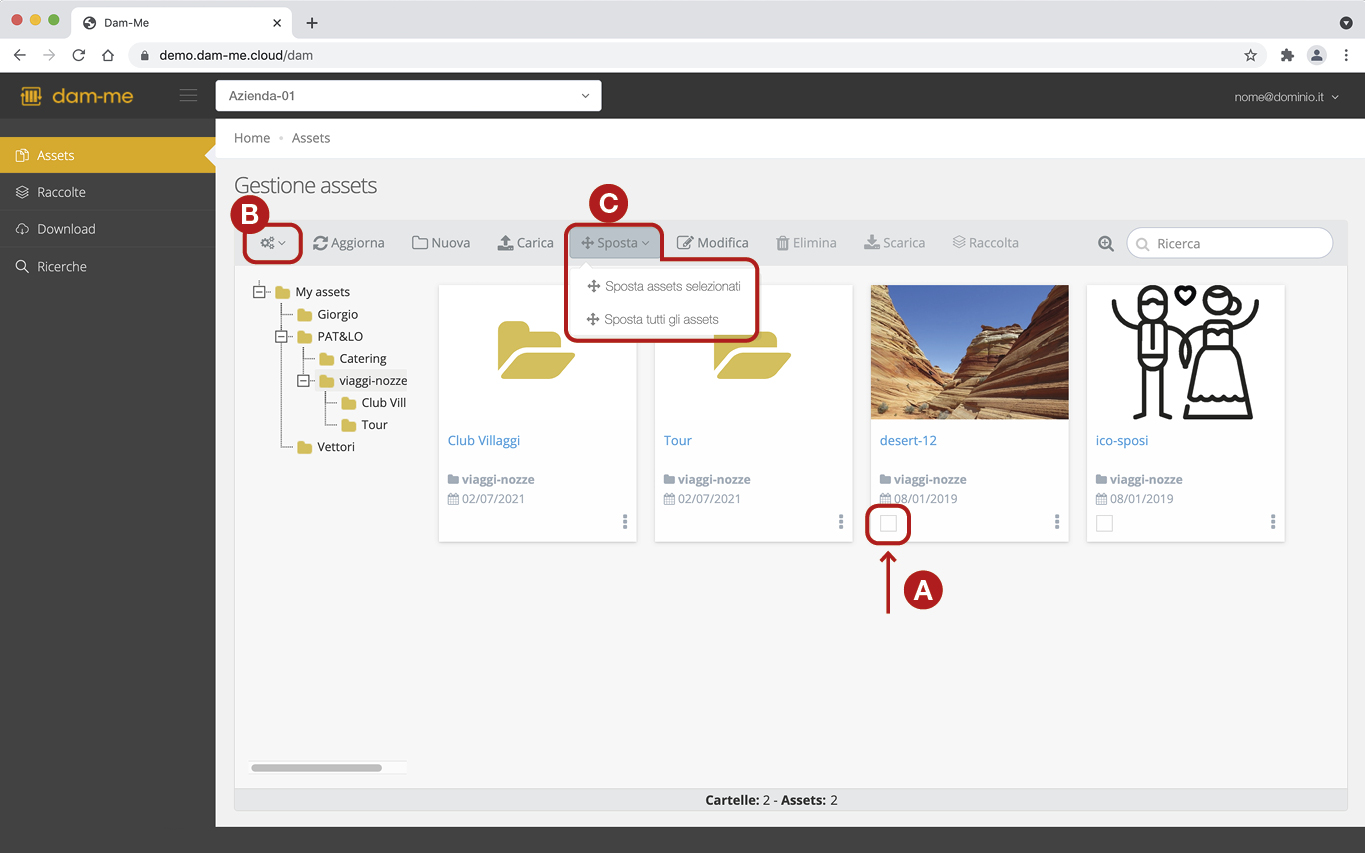
Si apre una finestra modale. Clicca sulla cartella in cui spostare il file.
Per espandere o ridurre il contenuto di una cartella clicca sul simbolo +/– accanto all’icona cartella.
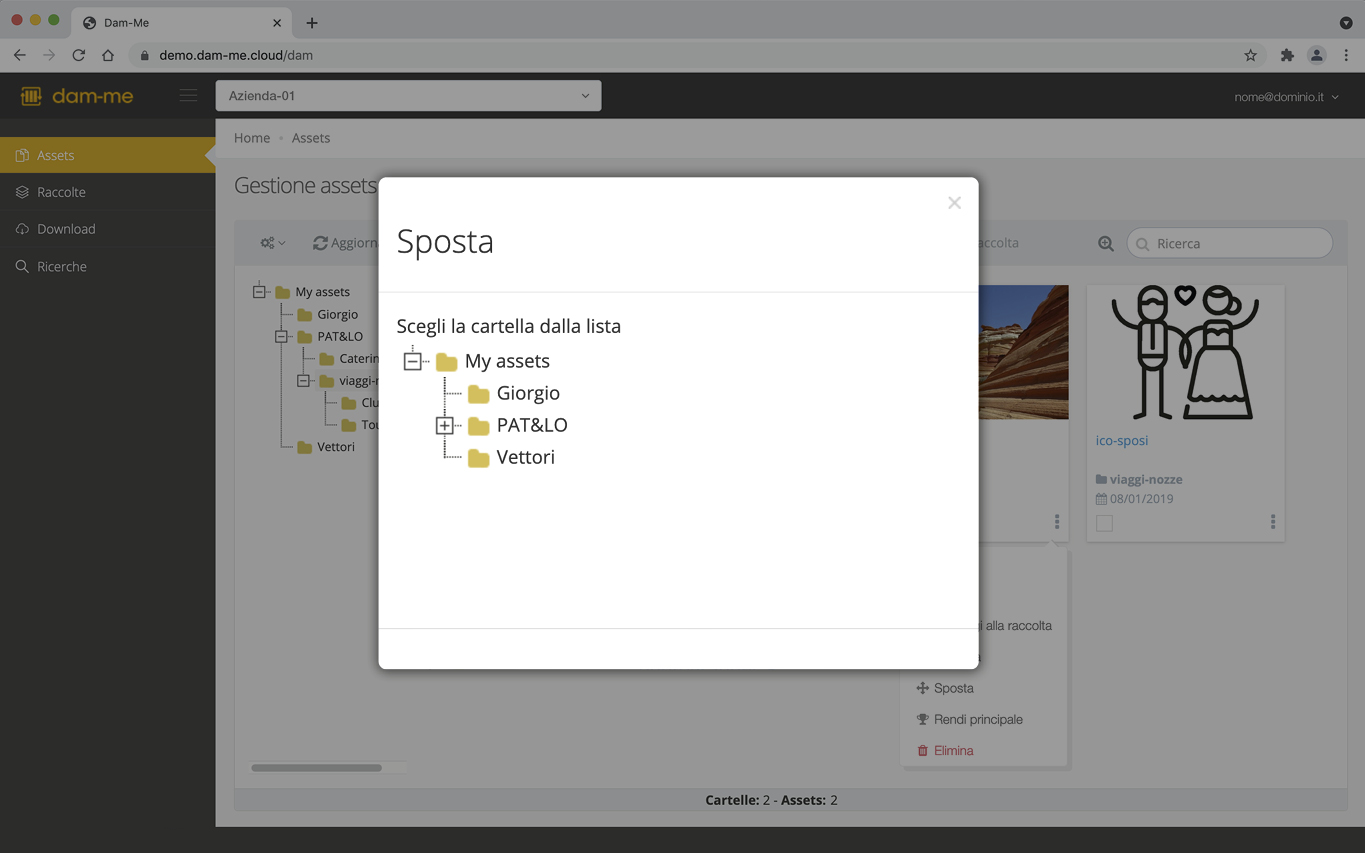
Successivamente appare un avviso per confermare o annullare l’operazione. Alla conferma l’elemento viene immediatamente spostato.
